Publisering av dokumenter på nettet er sterkt dominert av PDF-formatet. Uansett hvilken type dokument du laster ned – det være seg en brosjyre, et magasin, en rapport eller et prospekt – er det svært sannsynlig at den er lagret som en PDF-fil. En PDF-fil vil fremstå identisk uavhengig av hvilken enhet eller program du bruker for å vise den, og den vil også skrives ut på samme måte uavhengig av skriveren.
PDF er ikke det eneste formatet som oppnår denne konsistensen. XPS-filformatet er et annet alternativ som tilbyr lignende funksjonalitet.

Om XPS-filer
Microsoft utviklet XPS-filformatet som et forsøk på å konkurrere med PDF. Selv om formatet ikke oppnådde den samme populariteten, er det likevel ikke usannsynlig at du en gang vil støte på en XPS-fil. For å generere en XPS-fil trenger du et tekstbehandlingsprogram som støtter lagring i dette formatet. Microsoft Office-applikasjoner har denne funksjonaliteten, men merk at de ikke kan åpne XPS-filer etter at de er opprettet. De fleste moderne nettlesere mangler også støtte for XPS, men enkelte PDF-lesere tilbyr denne funksjonen.
XPS-visningsprogram – Sumatra PDF-leser
En dyktig PDF-leser vil typisk støtte XPS-formatet. Det finnes mange gode tredjeparts PDF-lesere som kan vurderes. Vi anbefaler at du tester Sumatra PDF Reader. Programvaren er gratis, finnes både som en installerbar og bærbar utgave, og den støtter XPS-filformatet.
Last ned Sumatra PDF-leser (velg den versjonen du foretrekker).
Installer og start Sumatra PDF-leser.
Dra og slipp XPS-filen inn i applikasjonen, og den vil åpnes.

XPS-visningsprogram – Google Disk
Om du ønsker å unngå å installere et eget program for å vise XPS-filer, kan du bruke Google Disk. Ved å laste opp XPS-filen til Google Disk, vil innholdet vises direkte i nettleseren.
Gå til Google Disk og logg inn med din Google-konto.
Klikk på «Ny» og deretter «Filopplasting».
Velg ønsket XPS-fil og vent til opplastingen er fullført.
Dobbeltklikk på filen for å åpne den i Google Disk, og innholdet vil vises.

XPS-visningsprogram – Innebygd Windows 10-app
Windows 10 hadde tidligere en egen app for å vise XPS-filer. Microsoft valgte dessverre å avvikle denne. Nyere versjoner av Windows 10 vil ikke ha denne appen installert som standard, men den kan fortsatt installeres manuelt.
Åpne Innstillinger ved å trykke Win+I.
Naviger til «Apper».
Velg «Apper og funksjoner».
Klikk på «Valgfrie funksjoner».
Velg «Legg til en funksjon».
Finn «XPS-visningsprogram» i listen.
Klikk «Installer» (installasjonen kan ta litt tid).
Når installasjonen er ferdig, høyreklikker du på en XPS-fil og velger «Åpne med».
Velg «XPS-visningsprogram» fra listen for å åpne filen.
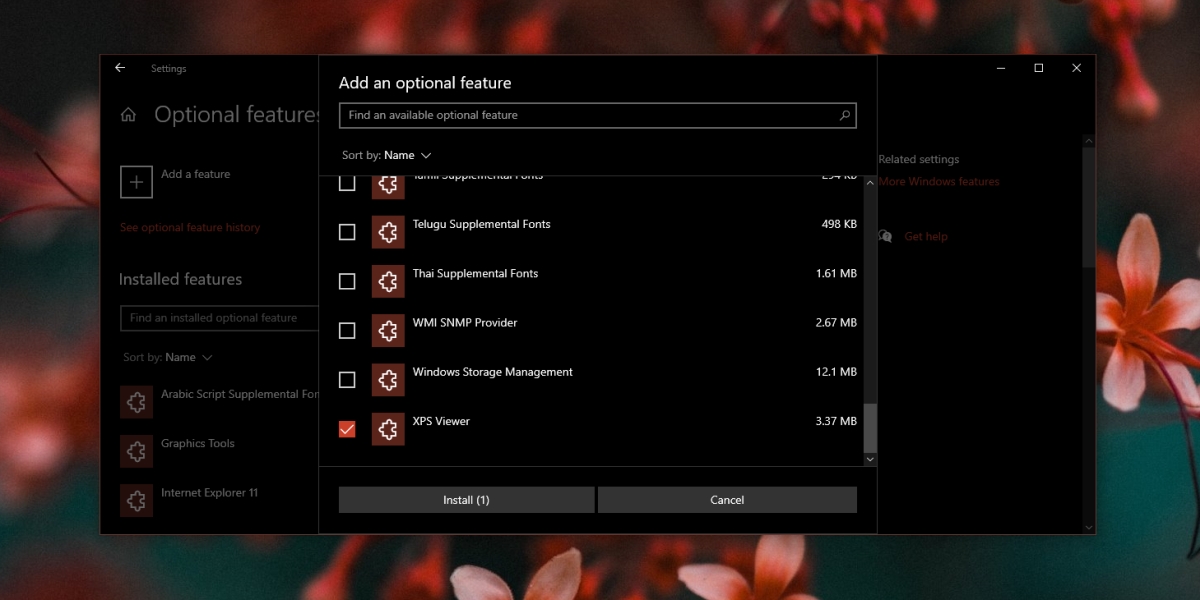
Avsluttende tanker
XPS mangler bred støtte, selv innenfor Microsofts egne produkter. Uten betydelige endringer er det lite sannsynlig at formatet vil oppnå stor utbredelse. Våre tester viste at det innebygde XPS-visningsprogrammet i Windows 10 ofte mislyktes i å åpne visse typer XPS-filer, selv de som ble opprettet i Microsoft Word. Sumatra PDF-leser, derimot, håndterte formatet problemfritt, uavhengig av dokumentets innhold. Hvis du trenger å åpne en XPS-fil og ikke ønsker å bruke de nevnte applikasjonene, anbefales det å se etter en god PDF-leser, da den sannsynligvis vil kunne utføre oppgaven.